- Autora Abigail Brown [email protected].
- Public 2023-12-17 06:42.
- Última modificació 2025-01-24 12:05.
Quan Apple va llançar OS X Lion, va canviar l'acord de llicència per permetre als clients executar tant les versions de client com de servidor de Lion en un entorn virtual. L'única advertència era que l'aplicació de virtualització s'havia d'executar en un Mac.
Aquesta va ser una bona notícia per a alguns, sobretot desenvolupadors i aquells de la indústria informàtica que necessiten executar entorns de servidor. Per a la resta de nos altres, no semblava tan gran cosa, almenys no fins que VMware, un dels principals desenvolupadors de programari de virtualització, va llançar una nova versió de Fusion. Fusion 4.1 pot executar clients Leopard i Snow Leopard en un entorn virtual al Mac.
Per què és important això? Un dels principals problemes que tenen molts usuaris de Mac sobre Lion és la seva incapacitat per executar aplicacions més antigues que es van escriure per a processadors PowerPC. Aquesta manca de compatibilitat amb les aplicacions anteriors a Intel va fer que molts usuaris de Mac abandonessin l'actualització a Lion.
Ara que és possible virtualitzar Leopard o Snow Leopard a VMware Fusion 4.1 o posterior, no hi ha cap motiu per no actualitzar a OS X Lion. Encara podeu executar les vostres aplicacions antigues preferides a l'entorn virtual de Fusion.
Actualització de VMware Fusion
Poc després que VMware Fusion publicés la versió 4.1, els va cridar l'atenció que els canvis de llicència d'Apple no afectaven OS X Leopard o Snow Leopard, i només permetien la virtualització del programari client OS X Lion i posteriors. VMware va fer canvis a les versions posteriors de l'aplicació Fusion que impedeixen la virtualització de qualsevol versió de client d'OS X anterior a OS X Lion.
Si teniu la versió original 4.1 de Fusion, aquestes instruccions continuaran funcionant. En cas contrari, si necessiteu executar Leopard o Snow Leopard en un entorn virtual, podeu fer-ho utilitzant la versió del servidor del sistema operatiu que es pot executar en un entorn virtual.
Fusion 4.1 Instal·lació de Snow Leopard com a entorn virtual
En aquesta guia pas a pas, us mostrarem com instal·lar una còpia nova de Snow Leopard en una màquina virtual VMware Fusion 4.1 o posterior. Si voleu instal·lar Leopard, els passos són molt similars i aquesta guia us hauria de servir per guiar-vos pel procés.
Una última nota abans de començar. Hi ha una possibilitat remota que VMware pugui eliminar aquesta capacitat en un futur proper si Apple s'oposa prou fort. Si esteu interessats a virtualitzar Leopard o Snow Leopard, us recomanem que compreu VMware Fusion 4.1 tan aviat com sigui possible.
El que necessitaràs
- Una còpia instal·lada de VMware Fusion 4.1 o posterior.
- DVD d'instal·lació d'A Snow Leopard.
- Com a mínim 15 GB d'espai lliure per a la instal·lació de Snow Leopard.
- Aproximadament una hora del vostre temps.
Instal·lar Snow Leopard en una màquina virtual VMware Fusion
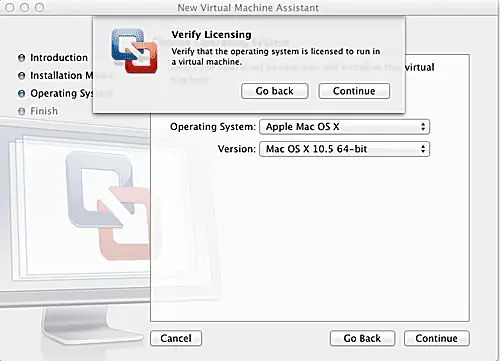
VMware Fusion facilita la creació d'una màquina virtual nova, però algunes coses no són del tot senzilles, especialment per afegir sistemes operatius de client Leopard o Snow Leopard.
Padres de referència de virtualització
Creació de la màquina virtual de Snow Leopard
- Obre la teva unitat de DVD i insereix la instal·lació de Snow Leopard DVD.
- Espereu que el DVD Snow Leopard es munti a l'escriptori.
- Llenceu VMware Fusion des del vostre directori /Aplicacions o des del Dock.
- Creeu una màquina virtual nova fent fent el botó Crea una nova a la finestra de la Virtual Machine Library, o seleccionant Fitxer, Nou.
- S'obrirà l'Assistent de la màquina virtual nova. Feu clic al botó Continua.
- Seleccioneu Disc o imatge d'instal·lació del sistema operatiu de l'usuari com a tipus de suport d'instal·lació.
- Feu clic al botó Continua.
- Utilitzeu el menú desplegable Sistema operatiu per seleccionar Apple Mac OS X.
- Utilitzeu el menú desplegable Versió per seleccionar Mac OS X 10.6 de 64 bits.
- Feu clic al botó Continua.
- Apareixerà un full desplegable que us demanarà que verifiqueu la llicència. No se us demanarà cap número de sèrie; només se us demanarà que confirmeu que el sistema operatiu es pot executar en una màquina virtual. Fes clic a Continuar.
- Apareixerà un resum de configuració que us mostrarà com es configurarà la màquina virtual. Podeu canviar les condicions predeterminades més endavant, així que seguiu endavant i feu clic a Finalitza.
- Se us presentarà un full de cerca que podeu utilitzar per especificar la ubicació per emmagatzemar la màquina virtual de Snow Leopard. Navegueu fins on vulgueu desar-lo i, a continuació, feu clic a Desa.
VMware Fusion iniciarà la màquina virtual. OS X Snow Leopard iniciarà automàticament el procés d'instal·lació, com si haguéssiu arrencat des del DVD d'instal·lació del vostre Mac.
Passos d'instal·lació de Snow Leopard per a Fusion VM
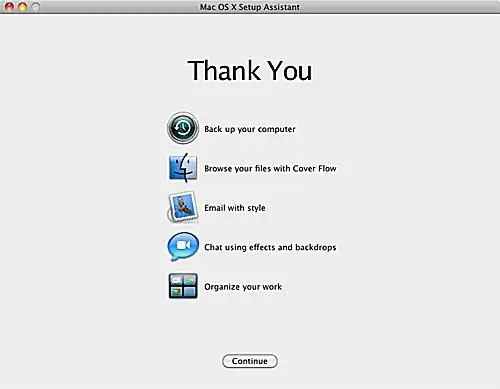
Ara que tenim la Fusion VM configurada, el procés d'instal·lació de Snow Leopard s'iniciarà automàticament. Passareu pel procés d'instal·lació estàndard d'OS X Snow Leopard, començant per seleccionar l'idioma d'instal·lació.
- Feu la vostra elecció i feu clic al botó fletxa dreta.
- Apareixerà la finestra d'instal·lació de Mac OS X. Utilitzeu el menú de la part superior de la finestra per seleccionar Utilitats, Utilitat de disc.
- Seleccioneu la unitat Macintosh HD de la llista de dispositius a la part dreta de la finestra Utilitat de disc.
- Al panell de la dreta de la finestra Utilitat de disc, seleccioneu la pestanya Esborra.
- Deixeu el menú desplegable Format a Mac OS X Extended (Journaled) i el nom a Macintosh HD. Feu clic al botó Esborra.
- Se us demanarà que confirmeu que voleu esborrar la unitat. Feu clic a Esborra.
- La vostra unitat d' alta definició del Macintosh s'esborrarà. Un cop finalitzat aquest procés, utilitzeu el menú per seleccionar Utilitat de disc, Surt de la Utilitat de disc.
- La finestra d'instal·lació de Mac OS X tornarà a aparèixer. Feu clic al botó Continua.
- Apareixerà un full desplegable que us demanarà que accepteu les condicions de la llicència d'OS X. Feu clic al botó D'acord.
- Seleccioneu la unitat on voleu instal·lar OS X. Només hi haurà una única unitat a la llista, anomenada Macintosh HD. Aquest és el disc dur virtual que va crear Fusion. Seleccioneu la unitat fent-hi clic i, a continuació, feu clic al botó Personalitza.
- Podeu fer els canvis que vulgueu a la llista de paquets de programari que s'instal·laran, però l'únic canvi que hauríeu de fer és col·locar una marca de verificació alCapsa Rosetta Rosetta és el sistema d'emulació de programari que permet que el programari PowerPC antic s'executi en Macs basats en Intel. Feu els altres canvis que vulgueu i després feu clic D'acord
- Feu clic a Instal·la.
A partir d'aquí, el procés d'instal·lació és bastant senzill. Si voleu revisar els detalls del procés d'instal·lació de Snow Leopard, llegiu l'article següent:
Instal·lació bàsica d'actualització de Snow Leopard
El procés d'instal·lació trigarà entre 30 minuts i una hora, depenent de la velocitat del Mac que utilitzeu.
Un cop finalitzat el procés d'instal·lació, cal fer una cosa més.
Instal·lar VMware Tools
- Expulsió el DVD d'instal·lació des de la màquina virtual.
- Instal·leu les eines de VMware, que permetran que la màquina virtual funcioni perfectament amb el vostre Mac. També us permeten canviar la mida de la pantalla, cosa que us recomanem fer. Les eines de VMware es muntaran a l'escriptori de la VM. Feu doble clic al instal·lador de VMware Tools per iniciar el procés d'instal·lació i, a continuació, seguiu les instruccions en pantalla.
- És possible que vegis un missatge d'advertència que t'indica que la unitat de CD/DVD ja està en ús i que la imatge de disc de VMware Tools no es pot muntar. Això pot passar perquè vam utilitzar la unitat òptica durant el procés d'instal·lació de Snow Leopard i, de vegades, un Mac no alliberarà el control de la unitat. Podeu solucionar aquest problema si us assegureu que el DVD d'instal·lació de Snow Leopard s'ha expulsat i després reinicieu la màquina virtual de Snow Leopard.






